Identifier les voyants d’état sur le HomePod et le HomePod mini
Les voyants s’affichent sur le dessus de votre HomePod (2e génération) et de votre HomePod mini et changent de couleur en fonction de ce que vous faites sur votre haut-parleur HomePod. Voici ce que vous pouvez voir.
Voyant blanc allumé

Si un voyant blanc continu apparaît sur le dessus de votre HomePod ou HomePod mini, alors votre haut-parleur HomePod est en train de lire du contenu audio.
Si vous n’entendez pas de son, augmentez le volume.
Voyant blanc clignotant
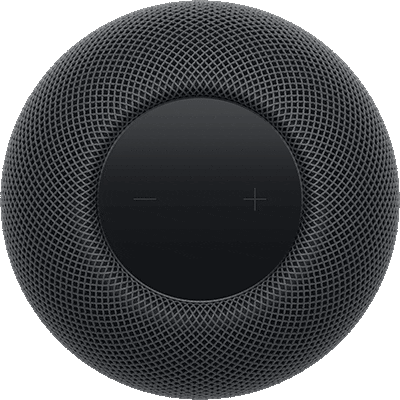
Si un voyant blanc s’allume et s’éteint à plusieurs reprises sur le dessus de votre HomePod ou HomePod mini, débranchez le haut-parleur de votre HomePod de l’alimentation, patientez 15 secondes, puis rebranchez-le.
Si le voyant blanc clignote toujours, réinitialisez votre haut-parleur HomePod.
Si le voyant blanc continue de clignoter après la réinitialisation de votre haut-parleur HomePod, contactez l’assistance Apple pour planifier une réparation.
Lumière clignotante blanche

Si un voyant blanc clignote de façon continue sur le dessus de votre HomePod ou HomePod mini, alors votre haut-parleur HomePod est prêt à être configuré.
Déverrouillez votre iPhone ou votre iPad et maintenez-le à côté de votre haut-parleur HomePod pour continuer la configuration.
Lumière tournante blanche

Si une lumière blanche se déplace en cercle autour du haut de votre HomePod ou HomePod mini, alors votre haut-parleur HomePod est allumé ou en train de faire une mise à jour du logiciel.
Maintenez votre haut-parleur HomePod branché pendant la mise à jour.
Lumière multicolore

Si une lumière multicolore apparaît sur le dessus de votre HomePod ou HomePod mini, Siri est en train d’écouter, de réfléchir ou de répondre.
Lumière clignotante orange
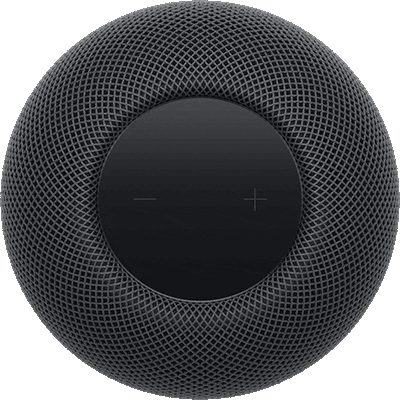
Si un voyant orange s’allume et s’éteint de manière répétée sur le HomePod mini, cela signifie que HomePod mini est connecté à un ordinateur ou branché sur un adaptateur de courant qui n’offre pas une alimentation de 20 W (9 V ⎓ 2,22 A).
Branchez votre HomePod mini sur le secteur à l’aide d’un adaptateur 20 W (9 V ⎓ 2,22 A).
Lumière clignotante verte

Si une lumière verte clignote de façon continue sur le haut de votre haut-parleur HomePod, vous avez transféré un appel téléphonique vers HomePod.
Lumière tournante rouge

Si une lumière rouge tournante se déplace dans un cercle autour du haut de votre HomePod ou HomePod mini, ceci veut dire que vous réinitialisez votre haut-parleur HomePod.
Attendez la fin de la réinitialisation, puisconfigurez à nouveau votre haut-parleur HomePod.